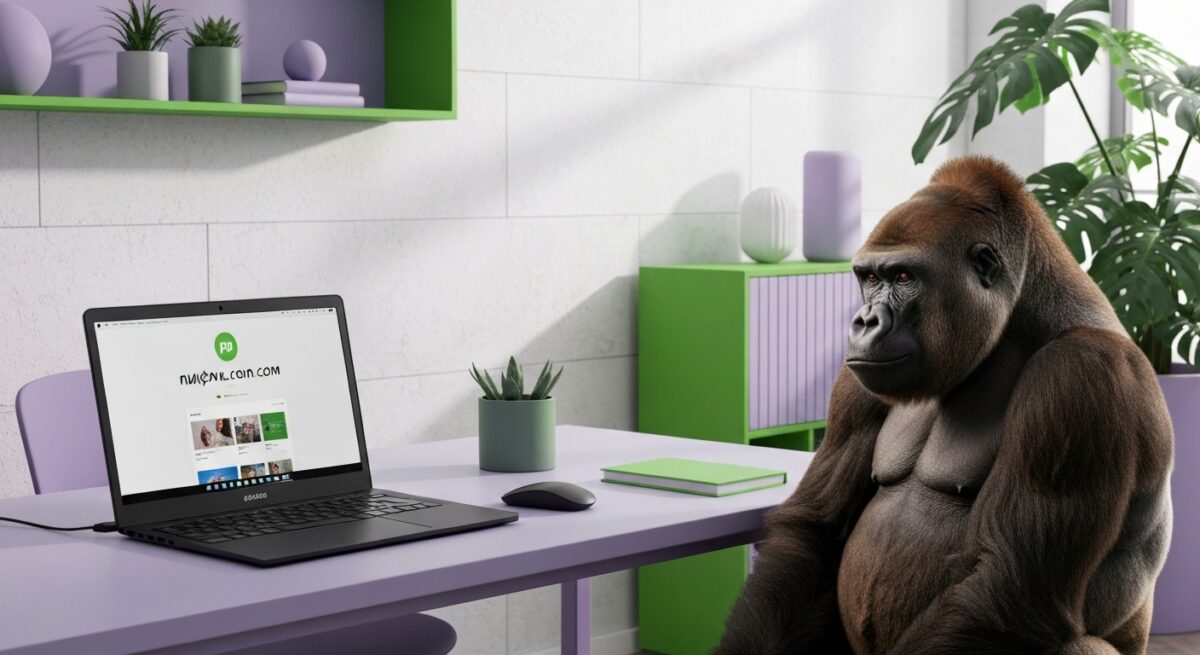お名前.comで取得したドメインを使ってメールアドレスを作りたいけど、お名前.comメールサーバーの料金や設定方法、セキュリティ対策まで全部まとめて知りたい…でも専門用語や手順が難しそうで不安。



こうした疑問にお答えします。
- お名前.comメールサーバーの概要と料金プラン
- お名前ドットコムメール設定とアカウント作成の手順解説
- セキュリティ機能や外部サービスとの比較
お名前.comメールサーバーは、独自ドメインメールを簡単・安心に導入できる優れた選択肢。お名前ドットコムwebメールの容量やログイン方法も含めて詳しく解説していきます。
専門知識がなくても迷わずお名前.comメール運用できるポイントと最新のセキュリティ対策も丁寧にご紹介しますので、ぜひ最後までご覧ください。
お名前.comのメールサーバーとは?料金プランを解説
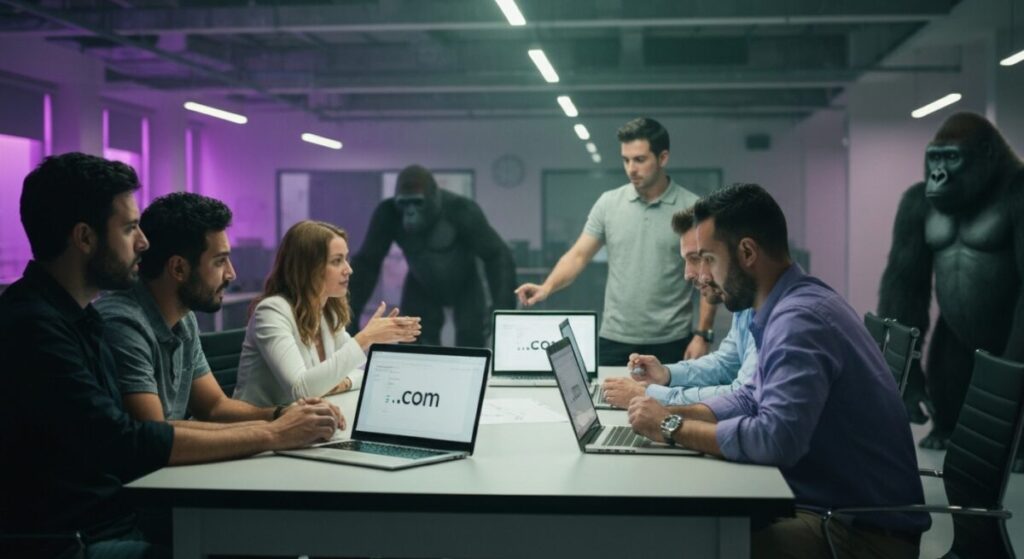
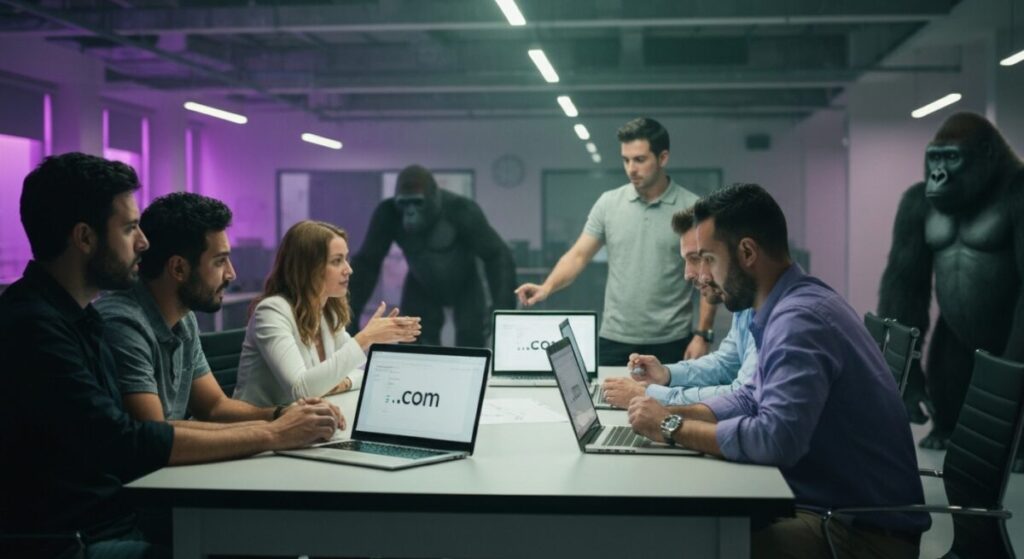
お名前.comのメールサーバーは、独自ドメインを取得したユーザーが専用のメールアドレスを作成・利用できるサービス。ビジネスや個人用途において信頼性の高いメール運用を手軽に実現できます。
プランや利用目的によって最適な選択が可能です。
ドメインをお名前.comで取得し、メール運用を検討している方は参考にしてください。
お名前メールのサービス概要
お名前メールは、お名前.comが提供する独自ドメイン専用のメールサービス。ウェブブラウザで利用できるお名前ドットコムwebメールや、各種メーラーソフトに設定可能なPOP/IMAP対応メールサーバー機能が特徴です。
このサービスでは下記のような主な要素が提供されています。
- 独自ドメインのお名前.comメールアドレス作成
- ウェブメール利用
- POP/IMAPでのメール送受信
- ウイルスチェックや迷惑メールフィルター機能
お名前.comメール設定の際は、コントロールパネルでメールアカウントの作成後、専用の受信(POP)・送信(SMTP)サーバーの設定情報をメーラーに入力。


レンタルサーバーで利用できるメール機能
レンタルサーバー(RSプランや共用サーバーSDプラン)を契約すると、メールサービスの機能性がさらに拡張されます。メールアカウントの作成量やディスク容量、セキュリティ機能などが強化され、ビジネスや規模の大きい組織でも運用しやすくなっています。
レンタルサーバーに付属するメール機能の基本的な内容は以下の通り。
- お名前.comメールアドレスの個数や容量がプランごとに拡充
- 管理画面から柔軟にアカウント追加・削除が可能
- ウイルス・スパム対策機能が標準装備
- メール転送設定や自動返信機能も提供
メールアカウントの作成・管理はコントロールパネルから行い、各種メールソフトに専用サーバー情報を設定します。
料金プランと機能の比較一覧表
お名前.comメールサーバーの料金や機能面での違いを整理すると、サービスの選択ポイントが明確になります。実際に契約できる代表的なメールサーバープランを比較表で示します。
| プラン名 | メールBOX容量 | メールアドレス数 | ウイルス・迷惑メール対策 | WEBメール | 料金(月額/税抜) |
|---|---|---|---|---|---|
| お名前メール ライト | 5GB/アカウント | 最大10個 | 対応 | 対応 | 約95円 |
| お名前メール スタンダード | 25GB/アカウント | 無制限 | 対応 | 対応 | 約200円 |
| 共用サーバーSD | サーバー全体でSSD | 無制限 | 対応 | 対応 | 約120円〜 |
| レンタルサーバーRS | サーバー全体でSSD | 無制限 | 対応 | 対応 | 約980円〜 |
- プラン名や料金・容量は最新の公式情報を確認してください
- 上位プランほどアカウント数や容量、管理機能が豊富です
メールサーバーの料金だけでなく、ドメイン料金も確認したい方はお名前.com料金の記事も合わせてご覧ください。
自分に合ったメールサーバーの選び方
選び方としては、利用目的・必要なアカウント数・容量・セキュリティとコストのバランスが重要。主に以下の3つの基準があります。
- メール利用の規模
個人や小規模利用なら「お名前メール ライト」や「スタンダード」が十分。法人や大規模組織は「共用サーバーSD」や「レンタルサーバーRS」がおすすめです。 - セキュリティや信頼性の重視
SPF/DKIM/DMARCといった認証設定により、なりすまし対策や迷惑メール対策の強化が可能。公式ガイドやコントロールパネルで設定値が案内されています。 - 他サービスとの違い・比較
Google WorkspaceやMicrosoft 365など外部サービスとの連携や、より高度な機能を必要とする場合は、導入コストや利便性も比較しましょう。
お名前.comメールサーバーログインに不慣れな場合でも、公式のヘルプや動画マニュアルが用意されているので、設定手順がわかりやすく、安心して利用開始できます。
専門用語(DNS、MXレコード、POP/IMAPなど)が不明な場合は、公式サイトの用語解説も併せて参考にすると、スムーズな設定と安全な運用が実現できます。
お名前.com メールサーバーの設定手順
お名前.comで独自ドメインメールを利用するには、メールサーバーでアカウント作成し、PCやスマートフォンに設定する必要があります。お名前.comメールの設定手順と必要情報を解説します。
①:コントロールパネルでメールアカウントを新規作成する
お名前.comメールアドレス作成は、コントロールパネルから行います。独自ドメインで利用できるメールアカウントを簡単に作成できます。
- お名前.comコントロールパネルにログインします
- 「メール」設定メニューから「メールアカウントの新規作成」を選択します
- 任意のメールアドレス名とパスワードを入力し、作成ボタンをクリックします
この手順により、お名前ドットコムメールのアカウント情報が生成されます。
②:PCのメールソフトにアカウントを設定する方法
お名前.comメールサーバー設定では、PCのメールソフトに発行したアカウントを登録します。OutlookやThunderbirdなど主要メールソフトに対応しています。
- メールソフトの「新規アカウント追加」画面で、作成したメールアドレスとパスワードを入力します
- 受信・送信サーバー情報を、コントロールパネル内「サーバー情報」から確認し設定します
- メールの受信方式はPOPまたはIMAPを選択できます
- サーバー認証は「有効」に設定してください
お名前ドットコムメール設定でエラーが出る場合は、公式サポートを確認しましょう。
③:スマートフォンのメールアプリに設定する方法
お名前comメールは、スマートフォンの標準メールアプリでも利用可能です。iPhoneとAndroidの両方で設定できます。
- メールアプリで「新しいアカウントを追加」を選択します
- アカウント情報に、作成済みのメールアドレスとパスワードを入力します
- 受信・送信サーバー情報、ポート番号、サーバー認証を設定します
お名前ドットコムwebメールの設定値は、すべてコントロールパネルで確認できます。
設定に必要な情報(サーバー名・ポート番号)まとめ
お名前.comメール設定に必要な情報を表にまとめました。
| 項目 | 設定値あるいは確認場所 |
|---|---|
| 受信サーバー | コントロールパネルの「サーバー情報」で確認 |
| 受信ポート番号 | 110(SSLなし)/995(SSLあり) |
| 送信サーバー | コントロールパネルの「サーバー情報」で確認 |
| 送信ポート番号 | 587(SSLなし)/465(SSLあり) |
| アカウント | 作成したメールアドレス |
| パスワード | メールアカウント作成時に設定したもの |
| サーバー認証 | 有効(必須です) |
この情報により、お名前comwebメールを安全に利用できます。お名前.comメールサーバーの設定が完了すれば、独自ドメインメールの運用が開始できます。
お名前.comのメールサーバー設定でよくある質問
お名前.comで独自ドメインのメールアドレスを運用する際、初めての方がつまずきやすいポイントや設定方法、容量追加など、実際の利用現場でよく寄せられる質問について詳しく解説します。
POPとIMAPの違いは?どちらを選ぶべきか解説
お名前.comメールサーバーの設定で最初に迷うのが「POP」と「IMAP」の違いです。目的に合った方式を選択することで、メールの使い勝手やデータ管理が大きく変わります。
POP(Post Office Protocol)とIMAP(Internet Message Access Protocol)は、どちらもメールの受信方式ですが、その動作に明確な違いがあります。
| 項目 | POP | IMAP |
|---|---|---|
| メール保存先 | 主に端末(PC/スマホ) | サーバー |
| 複数端末 | 不向き:一端末でのみ運用が基本 | 複数端末から同時同期が可能 |
| オフライン閲覧 | 可(端末へ保存されるため) | 条件付き可(サーバーとの同期が必要) |
| メールのバックアップ | ローカルで管理、端末故障時は要注意 | サーバー上に保存され管理が簡単 |
| 迷惑メール対応 | 通常通り | 通常通り |
POPは端末にメールをダウンロードしサーバーから削除するため、ローカルでの管理が主となります。一方、IMAPはサーバーと端末が常に同期状態となり、複数のデバイスからメールを確認・管理したい場合に最適です。
ビジネス用途やスマホ・PCの両方で同じメールを使いたい場合はIMAPがおすすめです。セキュリティリスク軽減やメール容量の管理を重視する場合はPOPにも選択肢があります。
メールが送受信できない場合のチェックポイント
お名前.comメールが送受信できない主な理由には、サーバー情報の入力ミスやメールアカウントの設定ミスがあります。
送受信不可時の具体的なチェックポイントは以下の通りです。
- コントロールパネルで作成したメールアドレス・パスワードが正しいか
- 受信サーバー/送信サーバーの情報(サーバー名・ポート番号)が正しいか
- SSLの設定有無(SSL使用の場合のポート:受信995、送信465)を確認
- サーバー認証チェックが入っているか
- ネームサーバー(DNS)が正しく設定されているか
- インターネット接続や迷惑メールフィルター等、端末側の制限
設定情報が一文字違うだけで接続できないケースも多いため、コントロールパネルの「サーバー情報」や公式ヘルプを参照して正確に入力しましょう。また、他社サービスと併用している場合はDNS設定も要確認です。


DNSやMXレコードの設定は必要か
独自ドメインでお名前.comメールを利用するためには、DNSやMXレコードの設定が欠かせません。DNSとは、ドメインをサーバーにつなぐ住所録のようなもので、MXレコードはその中でメールサーバーの行き先を示します。
お名前.comメールサーバーを使う場合、推奨されるネームサーバー情報をプランにあわせて設定する必要があります。
| プラン | プライマリネームサーバー | セカンダリネームサーバー |
|---|---|---|
| エコノミー・ベーシック | ns-rs1.gmoserver.jp | ns-rs2.gmoserver.jp |
| ライト・スタンダード | dns01.gmoserver.jp | dns02.gmoserver.jp |
メールの受信障害や送信不可は、これらネームサーバーやMXレコード設定の未設定/誤設定が原因となる場合が多いです。お名前.comコントロールパネルやサービス別マニュアルで設定項目を確認、必要であれば再設定しましょう。


メールアカウントの容量を追加する方法
お名前.comメールサーバーでは、各プランごとにアカウント容量が決まっていますが、容量が足りなくなった場合は追加オプションやプラン変更により容量アップが可能です。
容量追加の方法は以下の通りです。
- コントロールパネルから容量追加オプション申し込み
- 必要に応じて上位プラン(例:ライト→スタンダード)への変更
- メールボックスの整理:古いメールや不要なファイルの削除による空き容量確保
お名前.comメール料金や具体的な追加手順はプランや年度によって異なるため、お名前.com公式ヘルプやサポートにて最新情報を活用してください。
容量追加がすぐに反映されない場合もあるため、申し込み後はステータスを確認し、運用中の重要メールが消えてしまわないようバックアップも推奨します。
知っておきたいお名前.comメールサーバーのセキュリティ対策
お名前.comメールサーバーを利用する際には、セキュリティ対策が非常に重要です。適切な機能を活用することで、迷惑メールやウイルス、なりすましなど、さまざまなリスクから組織や個人情報を守ることができます。
迷惑メールフィルターで受信トレイを快適にする
迷惑メールフィルターは、不要なメールや危険なメールを自動的に識別し、受信トレイをクリーンに保つための基本的なセキュリティ対策です。お名前.comメールサーバーにも迷惑メールフィルター機能が標準搭載されており、設定を有効にするだけで自動判別が可能です。
- フィルター設定はコントロールパネルより管理できます
- 迷惑メール判定基準は随時アップデートされ、新たな脅威にも対応します
この機能を活用することで、日々大量に届く広告メールや危険性の高いフィッシングメールを未然に防げます。
ウイルスチェック機能でPCを保護する
ウイルスチェック機能は、メールに添付されたファイルや本文内の危険リンクに対して自動的にウイルススキャンを行います。お名前.comメールサーバーはこの機能を標準で提供しており、特別な初期設定やソフトの導入を必要としません。
- ウイルスメールは受信前に自動で隔離・削除されます
- 最新のウイルス定義ファイルを使ってリアルタイムで検知します
この機能により、パソコンやスマートフォンがマルウェアに感染するリスクを大幅に軽減でき、組織として求められる情報セキュリティ対策にも有効です。
メールの信頼性を高めるSPF設定の重要性
SPF(Sender Policy Framework)は、ドメインのなりすまし送信を防ぐための認証技術です。送信元サーバーの正当性を受信側が検証できるようになり、不正な送信をブロックできます。
- SPFを適切に設定することで、自社ドメインからのメールが迷惑メール扱いされにくくなります
- DNS(ドメインネームシステム)にTXTレコードとしてSPF情報を追加します
SPFは、個人だけでなく会社や組織の信用を守るためにも必須の設定です。設定手順はお名前.comのヘルプページでも詳しく解説されています。
なりすまし対策に有効なDKIM設定とは
DKIM(DomainKeys Identified Mail)は、電子メールにデジタル署名を付与し、改ざんや第三者によるなりすましを防止する技術です。SPFと組み合わせて導入することで、メールの真正性と信頼性をさらに高める効果があります。
- DKIMを利用すると、受信側でメールの署名を検証し、不正改ざんやなりすましの有無を自動判定できます
- お名前.comメールサーバーでは、管理画面からDKIMの公開鍵・秘密鍵を管理し、DNS設定にて公開鍵情報を登録するステップがあります
DKIMの正しい設定は、取引先や顧客との信頼関係を維持し、ビジネス上の重大なリスクを未然に防ぐうえで極めて重要です。SPFやDKIMといったメール認証技術は、面倒に感じるかもしれませんが、一度設定してしまえば以降は自動で機能します。
| 技術名 | 機能 | 効果 |
|---|---|---|
| SPF | 送信ドメイン認証技術。メール送信元サーバーをDNS情報から識別し、なりすまし送信を防止 | 迷惑メール扱いされにくくなる |
| DKIM | 暗号署名をメールヘッダーへ付加し、受信先で改ざんの有無と送信元の正当性を検証 | メールの真正性と信頼性を向上 |
| DNS | インターネット上の住所録。ドメイン名とIPアドレスの情報や、SPF・DKIMなどの認証情報も管理 | メール認証基盤を提供 |


お名前.comのメールサーバー以外の選択肢も検討しよう
お名前.comで独自ドメインのメール運用を検討する際、お名前.comメールサーバー以外に外部のメールサービスを活用する方法があります。特に、Google WorkspaceやMicrosoft 365は多機能で高い稼働率を持つため、ビジネス用途を中心に選択肢として重視されています。
Google Workspaceを導入するメリット
Google Workspaceは、Gmailをはじめとしたビジネス向けの各種Googleサービスが利用可能な統合型クラウドサービス。お名前.comメールサーバーと比較して、以下のようなメリットがあります。
- 業界最高水準のウイルス対策・スパムフィルタリングが標準搭載
- どこからでもウェブやアプリでメール確認・送受信可能
- スマート検索や自動分類などGmail特有の機能が豊富
- Google DriveやGoogleカレンダーなど、業務効率化ツールも同時に利用できる
お名前.comが提供しているメールサーバーは基本機能を網羅。管理画面の操作性やAIによるメール分類、自動翻訳、クラウド連携など最新機能は、お名前.comメールよりもGoogle Workspaceが大きく上回ります。
Microsoft 365を導入するメリット
Microsoft 365は、Exchange Onlineを含むOfficeアプリケーションのクラウド版が利用できるビジネス向け統合サービス。次のような特徴を持ちます。
- Outlookによる高機能メール運用・予定表・連絡先の一元管理
- 50GB以上の大容量メールストレージ
- Word、Excel、PowerPointなどのOfficeアプリが常に最新版で利用可能
- Microsoft TeamsやOneDriveといったコラボレーションツールが充実
- 強固なセキュリティ・多要素認証・高度な迷惑メール対策
お名前comメールとは異なり、Microsoft 365ではビジネス現場に求められる高度な管理機能や業務効率化のユーティリティまで包括的にサポート。
外部メールサービス利用時のMXレコード設定方法
外部メールサービスを独自ドメインで利用する場合、必ずドメイン側のDNS設定で「MXレコード(Mail Exchanger)」を所定値へ変更する必要があります。
MXレコードとは、インターネット上のメールの配送先サーバー情報を定義するDNSレコードの一種。設定手順は以下のとおりです。
- 利用したい外部メールサービス側の管理画面で指定されたMXレコード情報を取得
- お名前.com側のドメインコントロールパネルへログイン
- 「DNSレコード設定」からMXレコードを削除・追加
- 新しいMXレコードを登録
- 反映まで最大72時間程度かかる場合があるため、完了後にメール動作を確認
Google Workspaceであれば「ASPMX.L.GOOGLE.COM」などを登録する必要があります。Microsoft 365の場合も「<ドメイン名>.mail.protection.outlook.com」が指定値。レコード値の誤りや競合があるとメールが正しく届かないため、必ず公式ヘルプや管理者のガイドに沿って設定してください。
外部サービスに切り替えた場合、お名前ドットコムメールサーバー宛の受信ができなくなる点に注意。旧システムからの移行手順、必要であればSPF/DKIM/DMARCといったなりすまし対策レコードの追加も推奨されます。
お名前.com メールサーバーに関するまとめ
お名前.comメールサーバーは、独自ドメインで信頼性の高いメール運用を実現できるサービスです。利用目的や必要な機能、メール容量に応じて最適なプランを選択できます。
料金の明確な比較や24時間365日のサポートもあり安心。コントロールパネルからのメールアドレス作成やPC・スマホの設定方法もわかりやすく、セキュリティ対策も充実しています。
他社サービス・外部サービスとの比較や高度な設定にも柔軟に対応できる点もポイント。
- お名前.comメールサーバーは、メールアドレス無制限・わかりやすい設定手順・24時間サポートで初心者も安心して独自ドメインメールを運用できる。
- 料金プランや機能の比較が明確で、自分に合ったお名前.comメールサーバーや外部メールも選べる。
- SPFやDKIMなどのセキュリティ設定も対応しており、メールの信頼性・安全性を重視した運用が可能。
この記事を参考に、お名前.comメールサーバーで独自ドメインメールの運用を安心して開始しましょう。まずは自分に最適なプランやサービスを選び、メール設定・セキュリティのチェックを進めてみてください。